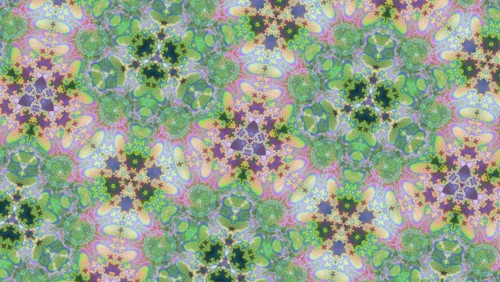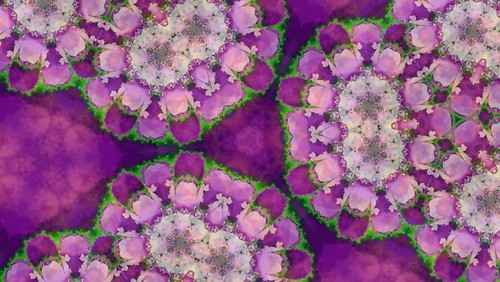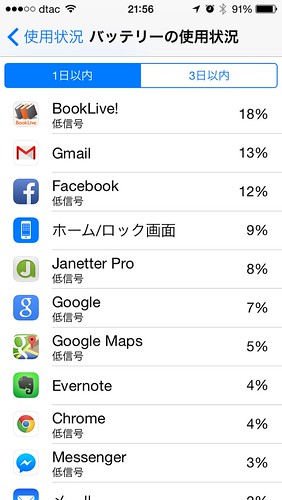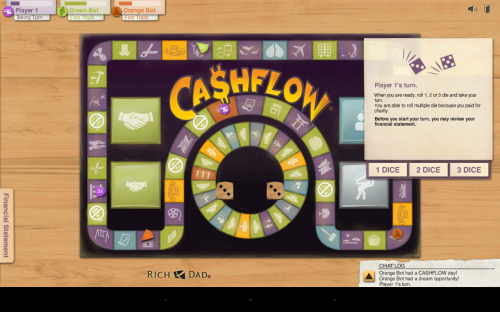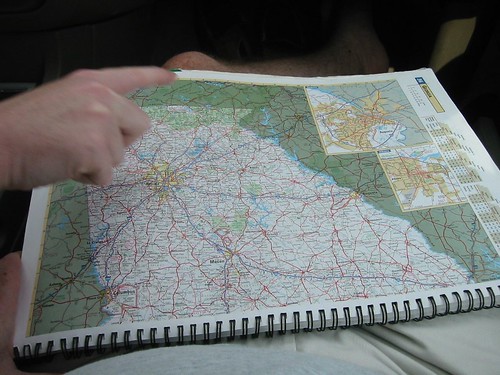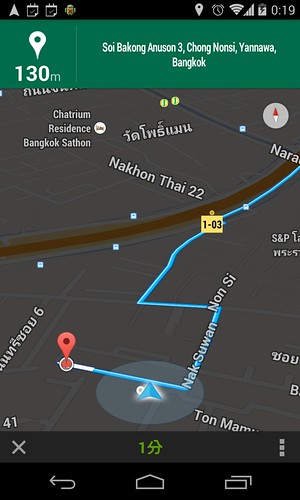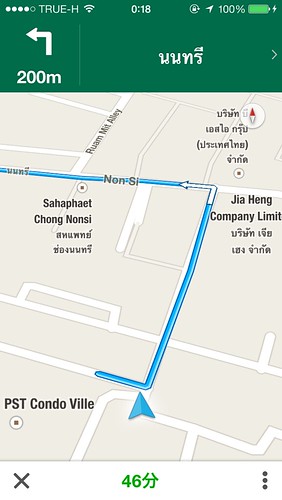iPad でオフラインで全過去メールを読む方法は? 2014年10月27日

“iPad mini User 撮影者 -ScaarAT-”
iPad mini3の発表でいきなり安くなったiPad mini2を勢い購入してしまった都合上、これで色々考えてることを試してみたい。
まず第一に今回128GBというノートPCレベルのストレージ容量を積んだiPad miniを買ったため、過去の仕事のメールが全部iPad miniに入らないかを試してみたい。
通常、ノートPCならOUTLOOKやThunderbirdなどPOP3のメールクライアントプログラムがあってメールデータをローカルに溜め込んでいるので、インターネットに繋がっていなくとも全部のメールのデータを確認することが可能だ。
ただ、iOSのメールクライアントはどうもPOP3アクセスのメールと言えど全部のデータをローカルに溜め込んでいるのではなさそう。メールのSubject、本文は読み込んでいても添付ファイルは読み込んでおらずオフライン時に添付が見れないなんてことも時折発生する。
どうも仕様が通常のPCのPOP3メールクライアントとは違うようでWebやiOSのAppStoreで検索しても、メールデータを全部ローカル保存って書いてるアプリは見当たらない。
しかしiOS標準のメールアプリの動作が謎でありまして、テストでGmail内に溜め込んである10数年分のメールデータをPOP3でアクセスさせて読んでみたところ、2001年のメールを200通読み込んでその後残りのメールを読み込むのをやめてしまった。何度やってもそのほかのメールをサーバに読みに行ってくれない。。。しかもメールが文字化けしてるし。。。
結局メールを読み込まない件は解決したけど、文字化け治らず。。とりあえずメールデータのローカル保存の前にアップルにはiOSメールアプリの仕様の公開をしてほしいもんだ。。。
売り上げランキング: 42,557
売り上げランキング: 83,715
売り上げランキング: 49,998

![アップル 海外版SIMフリー iPad mini Retina A1490 ホワイト & シルバー 128GB Wi-Fi + Cellular [並行輸入品]](http://ecx.images-amazon.com/images/I/21RPoytGy3L._SL160_.jpg)
![アップル 海外版SIMフリー iPad mini Retina A1490 ブラック & スペースグレイ 128GB Wi-Fi + Cellular [並行輸入品]](http://ecx.images-amazon.com/images/I/41mqw4wBz8L._SL160_.jpg)